Содержание
Загрузка и использование iTunes для Windows 10
iTunes для Windows 10 позволяет централизованно управлять всей коллекцией медиафайлов. Подпишитесь на Apple Music, чтобы получить доступ к миллионам композиций. Покупайте музыку и фильмы в iTunes Store. Синхронизируйте контент со своего компьютера на iPhone, iPad или iPod touch.
Загрузить iTunes для Windows 10 из магазина Microsoft Store
Если не удается получить доступ к магазину Microsoft Store
- Загрузите iTunes 12.10.11 для Windows 10 (64-разрядная версия)
- Загрузите iTunes 12.10.11 для Windows 10 (32-разрядная версия)
Знакомство с iTunes для Windows 10
Для навигации по iTunes используйте кнопки на панели навигации в верхней части окна iTunes. Чтобы изменить тип содержимого, выберите пункт «Музыка», «Фильмы», «Телешоу», «Подкасты» или «Аудиокниги» из всплывающего меню в левом верхнем углу.
Прослушивание подкастов Apple Podcasts
Находите развлекательные, информационные и вдохновляющие аудиоматериалы и подписывайтесь на понравившиеся подкасты. Находите бесплатные выпуски и передачи разнообразной тематики.
Находите бесплатные выпуски и передачи разнообразной тематики.
Просмотр фильмов и телешоу
Просматривайте категории, где предлагаются фильмы и телешоу для покупки, или берите фильмы напрокат.
Прослушивание аудиокниг
Просматривайте категории, чтобы найти аудиокниги для покупки.
Управление данными на устройствах iPhone, iPad и iPod touch и синхронизация содержимого
Приложение iTunes для Windows позволяет создавать резервные копии и обновлять данные на iPhone, iPad или iPod touch, а также синхронизировать содержимое между компьютером и устройством.
Чтобы просматривать фотографии, контакты, календари, файлы и другие данные с любого из ваших устройств, можно также использовать приложение iCloud для Windows.
Изменение настроек и управление учетной записью
- Выберите «Учетная запись» > «Просмотреть мою учетную запись», чтобы просматривать историю покупок, управлять подписками, изменять платежные и другие данные.

- Выберите «Учетная запись» > «Выйти», чтобы отменить вход в iTunes с использованием вашего идентификатора Apple ID и прекратить доступ к своему контенту в iTunes.
- Выберите «Правка» > «Настройки», чтобы изменить язык, настроить ограничения и другие параметры учетной записи.
При изменении языка может потребоваться выйти и повторно войти в iTunes.
Нужна помощь?
- Если у вас есть вопросы по загрузке программы iTunes для Windows из магазина Microsoft Store или по управлению приложением iTunes в Windows 10, обратитесь в компанию Майкрософт.
- Если вам нужна помощь по использованию приложения iTunes или каких-либо его функций, обратитесь в службу поддержки Apple.
Дополнительная информация
- Дополнительные сведения о приложении iTunes для Windows см. в руководстве пользователя iTunes.
- Узнайте, как использовать функцию «Ограничения», чтобы закрыть или ограничить доступ к ненормативному содержимому в iTunes Store.

- Приложение iTunes, загруженное из магазина Microsoft Store, обновляется автоматически при выпуске новых версий. Узнайте больше об обновлении iTunes.
- На устройстве Chromebook загрузите приложение Apple Music из магазина Google Play.
- Вместо iTunes на компьютере Mac с последней версией macOS используйте приложения Apple Music, Apple TV, Apple Podcasts, Apple Books или Finder.
Дата публикации:
Благодарим вас за отзыв.
Как разблокировать iPhone 5/5s если забыл пароль
Ввода пароля доступа к айфону – надежный способ удержать любопытные глаза от ваших личных данных. Ну как и делать в случае, когда вы забудете свой пароль? Ввод неправильного кода доступа несколько раз вызывает сообщение о том, что ваш iPhone отключен, иногда у некоторых потребителей айфона заблокировка на несколько лет. Получаете ли вы это сообщение или просто знаете, что забыли свой пароль, выполните следующие 3 действия, чтобы восстановите доступ к вашему iPhone.
Получаете ли вы это сообщение или просто знаете, что забыли свой пароль, выполните следующие 3 действия, чтобы восстановите доступ к вашему iPhone.
Существует основные 3 способа удалить код доступа и восстановить новый: с помощью iTunes, iCloud или режим восстановления.
- Способ 1: Как восстановить пароль от айфона через iTunes
- Способ 2: Как разблокировать заблокированный айфон через iCloud
- Способ 3. Взломать Айфон 5/5S если забыл пароль через удобный инструмент
Способ 1: Как восстановить пароль от айфона через iTunes
Если устройство Ваше было ранее синхронизировано с программой iTunes, тогда сможете восстановить его. При этом данные на телефоне и его пароль будут стерты. Ниже приведены пошаговые инструкции по использованию iTunes для удаления и восстановления вашего iPhone.
1. Подключите устройство к компьютеру, на котором была завершено действие синхронизации;
2. Откройте iTunes. Если появится сообщение на ввод пароля, пользуйтесь другим компьютером, на котором тоже сделаете синхронизацию;
3. Дождитесь, после завершения синхронизации и резервной копии, нажмите «Восстановить [устройство]»;
Дождитесь, после завершения синхронизации и резервной копии, нажмите «Восстановить [устройство]»;
4. В процессе восстановления устройства с iOS откроется страница настройки, нажмите «Восстановить из копии iTunes»;
5. Потом выберите свое устройство в iTunes. Посмотрите на дату создания и размер каждой резервной копии и выберите самую подходящую Вам.
Если iPhone/iPad/iPod ранее не синхронизировались с iTunes.
В этой ситуации выполните следующие шаги:
1. Переведите ваше мобильное устройство в режим восстановления. Для этого вам необходимо подключить кабель USB к компьютеру, но не подключать его пока к мобильному устройству. Ваш iPhone должен быть выключен – для этого просто удержите кнопку питания (блокировки) до появления ползунка на экране, а затем смахните его. Когда ваш телефон будет выключен, нажмите и удержите кнопку HOME и подключите кабель USB к устройству. Экран смартфона загорится, и вы увидите логотип Apple. Не отпускайте кнопку HOME, пока не увидите на экране логотип iTunes и USB кабеля. Как только появится, отпускаем домашнюю кнопку. Все, вы перевели ваше мобильное устройство в режим восстановления.
Как только появится, отпускаем домашнюю кнопку. Все, вы перевели ваше мобильное устройство в режим восстановления.
2. Теперь во всплывающем окне iTunes нажмите на кнопку «Восстановить» и ждите завершения процесса.
Способ 2: Как разблокировать заблокированный айфон через iCloud
Если вы включили Найти iPhone на своем устройстве, вы тоже сможете использовать iCloud для удаления и восстановления. Используйте этот параметр, если у вас нет доступа к телефону или если вы синхронизируете с iCloud, а не с iTunes. Ознакомьтесь с инструкциями по использованию iCloud для стирания вашего iPhone.
1. Как уже упоминалось, вы должны иметь сервис Найти iPhone, настроенный на вашем устройстве, прежде чем он будет украден. Если вы это сделали, перейдите на страницу https://www.icloud.com/ в веб-браузере;
2. Войдите в iCloud, используя учетную запись, которую вы использовали при настройке Найти iPhone. Вероятно, это ваша учетная запись Apple ID / iTunes;
3. Нажмите «Найти iPhone» в веб-инструментах, предлагаемых iCloud.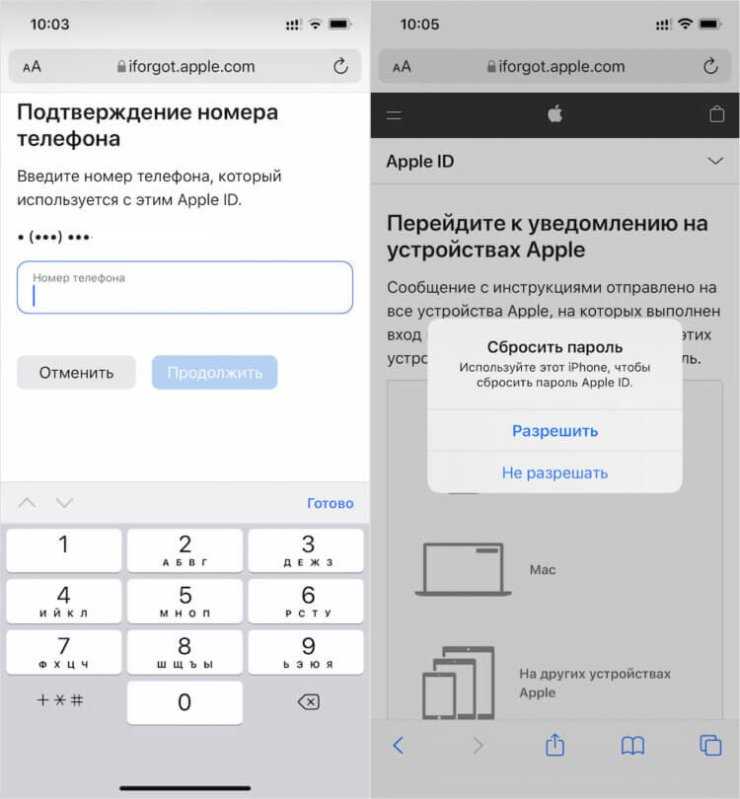 Найти мой iPhone сразу начинает пытаться найти все устройства, на которых вы включили. Вы увидите экранные сообщения, поскольку это работает;
Найти мой iPhone сразу начинает пытаться найти все устройства, на которых вы включили. Вы увидите экранные сообщения, поскольку это работает;
4. Если у вас установлено более одного устройства для Find My iPhone, нажмите «Все устройства» в верхней части экрана и выберите устройство, которое вы ищете;
5. А затем Вы можете нажать «Стереть». Это позволит удалить все данные на вашем телефоне, не позволяя вору получить доступ к нему;
6. После этого вы можете восстановить с резервного устройства или настроить как новый. Следует отметить, что вам нужно подключить ваш iPhone к Wi-Fi или сотовой сети, чтобы вы могли использовать сервис Find My iPhone.
Способ 3. Как взломать айфон если забыл пароль через удобный инструмент
Если ваш iPhone не подключен к какой-либо из услуг, упомянутых выше, в статье также представлен один из самых простых и быстрых способов решения вашей проблемы. Tenorshare 4uKey — это инструмент для разблокировки iPhone, который позволяет вам разблокировать iPhone без пароля.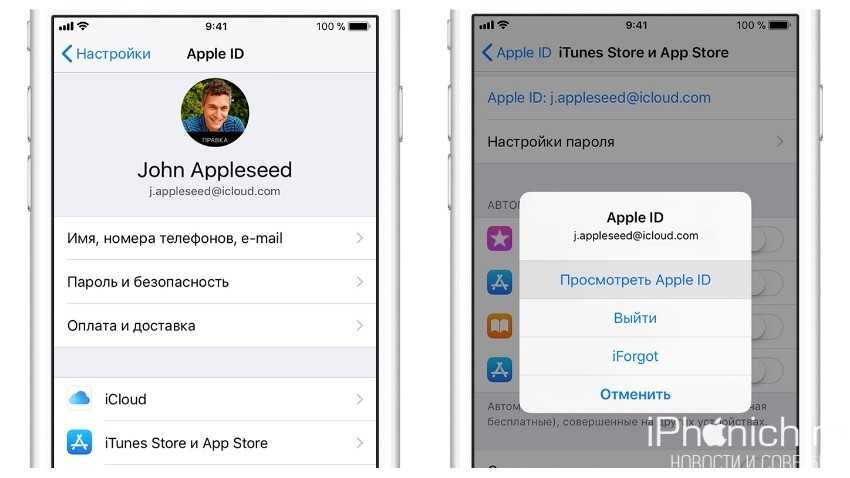 Программное обеспечение также доступно на русском языке.
Программное обеспечение также доступно на русском языке.
Загрузите и установите программу на ПК / Mac, прежде чем мы начнем.
Шаг 1. Запустите программу и подключите iPhone к компьютеру через USB-кабель.
Шаг 2. После того, как инструмент распознает ваше устройство, вы можете нажать «Старт», чтобы удалить код доступа iPhone.
Шаг 3. Прежде чем разблокировать пароль iPhone, загрузите последнюю версию прошивки iOS через Интернет.
Шаг 4. Когда программное обеспечение загрузится на компьютер, вы можете нажать «Откройте сейчас», чтобы начать восстановление iPhone без кода доступа.
Шаг 5. Весь процесс занимает несколько минут. Пожалуйста, держите устройство подключенным к процессу восстановления системы.
Шаг 6. Когда код доступа iPhone успешно удален, вы можете настроить свой iPhone как новый, включая код доступа, сенсорный идентификатор.
Как разблокировать iPhone X/8/7/6/5S без iTunes, если забыл пароль
Заключение
Функция защита телефона паролям является относительно сильной, хороша для безопасности, но плохо, если вы забудете свой пароль. Не позволяйте забытому паролю запретить вам использовать код доступа в будущем; это слишком важно для безопасности. Просто убедитесь, что в следующий раз вы будете использовать пароль, который вам будет легче запомнить (но не так просто догадаться !) Желаем, что эта статья Вам и полезна !
Не позволяйте забытому паролю запретить вам использовать код доступа в будущем; это слишком важно для безопасности. Просто убедитесь, что в следующий раз вы будете использовать пароль, который вам будет легче запомнить (но не так просто догадаться !) Желаем, что эта статья Вам и полезна !
Забыли Apple ID и пароль для активации iPhone
«Как я могу активировать iPhone 5S, который связан с Apple ID? Я забыл свой Apple ID и пароль для активации моего iphone. Кто-нибудь может мне помочь? Спасибо a много.»
Если вы включите функцию «Найти iPhone» на своем iPhone, блокировка активации будет включена автоматически, что защитит ваше устройство от повторной активации и доступа кого-либо без вашего разрешения, особенно в случае потери или кражи вашего устройства. . Но что, если вы забыли Apple ID и пароль для блокировки активации? Здесь вы узнаете 2 простых способа решения этого вопроса.
Ваш Apple ID — это учетная запись, которую вы используете для входа во все службы Apple. Если вы забыли Apple ID и пароль для активации iPhone, с этим будет сложнее справиться. Если в этом случае вы попали в затруднительное положение, самый простой и простой способ для вас — использовать сторонний инструмент, который поможет вам. И вот 2 рекомендуемых. Одним из них является iSunshare iPhone Passcode Genius, который может разблокировать ваш iPhone без Apple ID или пароля. Вы можете использовать его функцию « Удалить Apple ID », чтобы удалить текущий забытый Apple ID и создать новый Apple ID или настроить устройство с другим Apple ID, чтобы восстановить доступ к вашему устройству. Другой — iSunshare iBypass Genius, который позволяет снять блокировку активации без забытого Учетная запись Apple ID.После снятия блокировки активации вы можете использовать свой iPhone без Apple ID.
Если вы забыли Apple ID и пароль для активации iPhone, с этим будет сложнее справиться. Если в этом случае вы попали в затруднительное положение, самый простой и простой способ для вас — использовать сторонний инструмент, который поможет вам. И вот 2 рекомендуемых. Одним из них является iSunshare iPhone Passcode Genius, который может разблокировать ваш iPhone без Apple ID или пароля. Вы можете использовать его функцию « Удалить Apple ID », чтобы удалить текущий забытый Apple ID и создать новый Apple ID или настроить устройство с другим Apple ID, чтобы восстановить доступ к вашему устройству. Другой — iSunshare iBypass Genius, который позволяет снять блокировку активации без забытого Учетная запись Apple ID.После снятия блокировки активации вы можете использовать свой iPhone без Apple ID.
Способ 1. Снимите блокировку активации с помощью пароля iPhone Genius
Прежде чем использовать функцию « Удалить Apple ID » iPhone Passcode Genius на вашем компьютере, вы должны убедиться, что вы заранее выполнили следующие три приготовления, чтобы вы могли без проблем запускать программное обеспечение:
1. Вы установили последнюю версию iTunes на свой компьютер;
Вы установили последнюю версию iTunes на свой компьютер;
2. На вашем устройстве активирован iDevice
3. Функция «Найти iPhone» отключена на устройствах под управлением iOS 11.4 и более поздних версий
Шаг 1: Загрузите и установите пароль iPhone Гений
Прежде всего, вам следует перейти на сайт isunshare.com и загрузить оттуда программное обеспечение iPhone Passcode Genius, или вы можете нажать кнопку ниже, чтобы загрузить его напрямую. А затем правильно установите программное обеспечение на рабочий стол вашего компьютера.
Шаг 2: Выберите функцию удаления Apple ID.
Откройте iPhone Passcode Genius, и вы увидите три функции программного обеспечения в домашнем интерфейсе. Это « Разблокировка экрана блокировки », « Удалить Apple ID «и» Удалить пароль экранного времени «. Здесь мы выбираем вариант Удалить Apple ID , чтобы продолжить.
На этом шаге вы должны использовать USB-кабель для плотного подключения устройства к компьютеру. Если экран вашего iPhone заблокирован, вы должны ввести код доступа к экранной заставке, чтобы разблокировать экран iPhone. Затем нажмите « Trust ». доверять этому компьютеру.
Шаг 4: Нажмите «Пуск», чтобы быть готовым к удалению Apple ID.
После того, как вы подключите свое устройство к компьютеру и доверитесь этому ПК, информация о вашем устройстве будет автоматически загружена программным обеспечением. Затем вы подойдете к самому важному шагу. Если вы готовы удалить Apple ID, нажмите кнопку Start , чтобы продолжить.
Шаг 5. Сбросьте все настройки, если функция «Найти iPhone» включена.
Если вы включили функцию «Найти iPhone» на своем устройстве, выполните действия, отображаемые на экране, чтобы сбросить все настройки на вашем iPhone.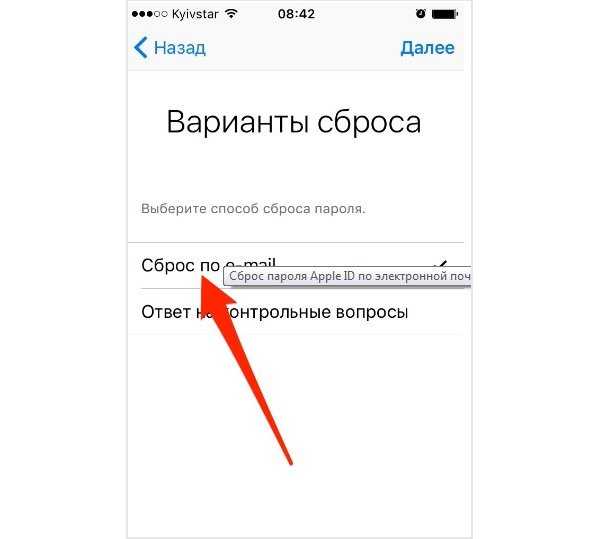 Затем программное обеспечение удалит для вас учетную запись Apple ID / iCloud как можно скорее.
Затем программное обеспечение удалит для вас учетную запись Apple ID / iCloud как можно скорее.
Шаг 6: Apple ID успешно удален.
Вы успешно удалите учетную запись Apple ID/iCloud через несколько минут после выполнения вышеуказанных шагов. Теперь вы можете нажать кнопку Done на интерфейсе, чтобы убедиться, а затем выйти из программного обеспечения.
Шаг 7: Создайте новый Apple ID или войдите под другим.
Теперь, когда вы удалили забытую учетную запись Apple ID/iCloud со своего устройства, теперь вы можете настроить свое устройство с другим Apple ID или даже создать новый.
Способ 2. Снимите блокировку активации с помощью iBypass Genius
Шаг 1: Загрузите и установите iSunshare iBypass Genius на свой компьютер с ОС Windows.
Шаг 2: Следуйте этому руководству, чтобы сделать джейлбрейк вашего iPhone.
Шаг 3: Убедитесь, что ваш iPhone правильно подключен к компьютеру. Затем запустите инструмент и выберите Bypass ID .
Шаг 4: Нажмите соглашение и прочтите его пункты. Затем вы можете поставить галочку и нажать Введите , чтобы снять блокировку активации с вашего iPhone.
Примечание: После снятия блокировки активации вашего iPhone вы, возможно, не сможете пользоваться телефонными звонками, сотовой связью или iCloud на своем устройстве.
При снятии блокировки активации не отключайте iBypass Genius и не отключайте iPhone.
Шаг 5: После того, как снятие блокировки будет успешно завершено, вы увидите сообщение « Успешно обойдено! » в интерфейсе, и теперь вы можете напрямую использовать свой iPhone.
Статьи по теме:
- [Исправлено] Ваш Apple ID был заблокирован/отключен по соображениям безопасности
- Как отключить блокировку активации без Apple ID и пароля на iPhone
- 3 эффективных способа отключить функцию «Найти iPhone» с паролем или без него
- Как снять блокировку экрана с iPhone с паролем или без него
Как восстановить заводские настройки iPhone 5/5S/5C с паролем или без него 2023
В: «Можно ли сбросить iPhone 5 до заводских настроек без пароля? Я искал способы сброса iPhone 5 до заводских настроек, но не могу найти подходящего кто-нибудь может сказать мне?» — Из Reddit
Возможно, вы захотите восстановить заблокированный iPhone 5/5S/5C, который вы давно не использовали, до заводских настроек, чтобы перепродать его кому-то другому.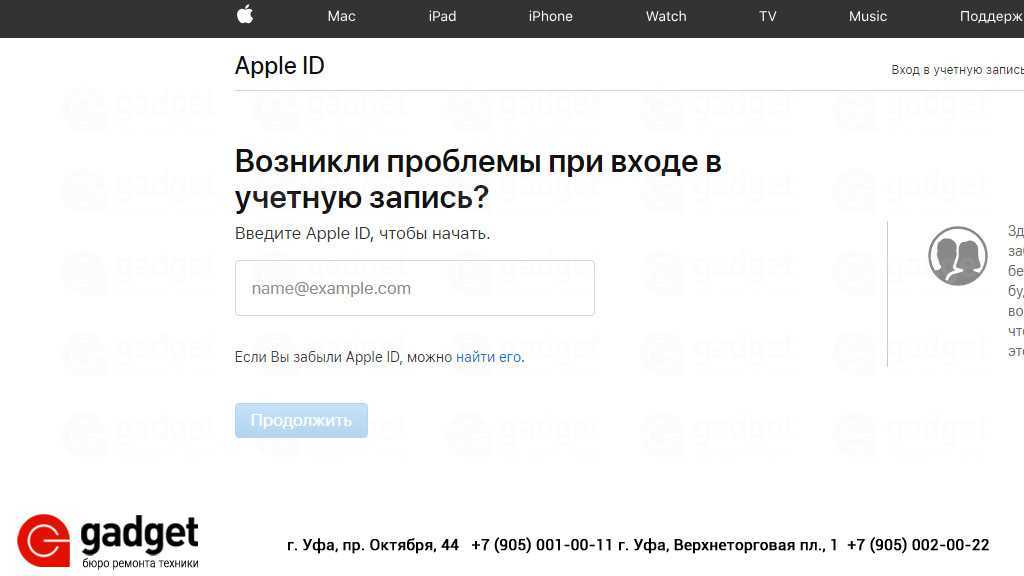 Или вы можете просто попытаться удалить экранный пароль с iPhone 5/5S/5C из-за нескольких ложных попыток ввода пароля. На самом деле, как только вы начнете учиться, вам будет легко сброс настроек iPhone 5/5S/5C без пароля . Теперь просто дайте себе немного времени, чтобы продолжить чтение.
Или вы можете просто попытаться удалить экранный пароль с iPhone 5/5S/5C из-за нескольких ложных попыток ввода пароля. На самом деле, как только вы начнете учиться, вам будет легко сброс настроек iPhone 5/5S/5C без пароля . Теперь просто дайте себе немного времени, чтобы продолжить чтение.
- Часть 1. Видеоруководство: сброс iPhone 5 с паролем или без него
- Часть 2. Часто задаваемые вопросы о том, как восстановить заводские настройки iPhone 5/5S/5C
- Часть 3. Советы по сбросу настроек iPhone 5/5S с паролем
- Часть 4. Как восстановить заводские настройки iPhone 5/5S без пароля или iTunes [Горячее]
- Часть 5. Как восстановить заводские настройки iPhone 5/5S без пароля с помощью iCloud
- Часть 6. Как восстановить заводские настройки iPhone 5/5S без пароля через iTunes
Часть 1. Видеоруководство: как сбросить настройки iPhone 5 с паролем или без него
Не знаете, сколько способов сбросить настройки устройства серии iPhone 5? На самом деле, в разных ситуациях, как с доступным кодом доступа к экрану, так и без него, у вас может быть решение.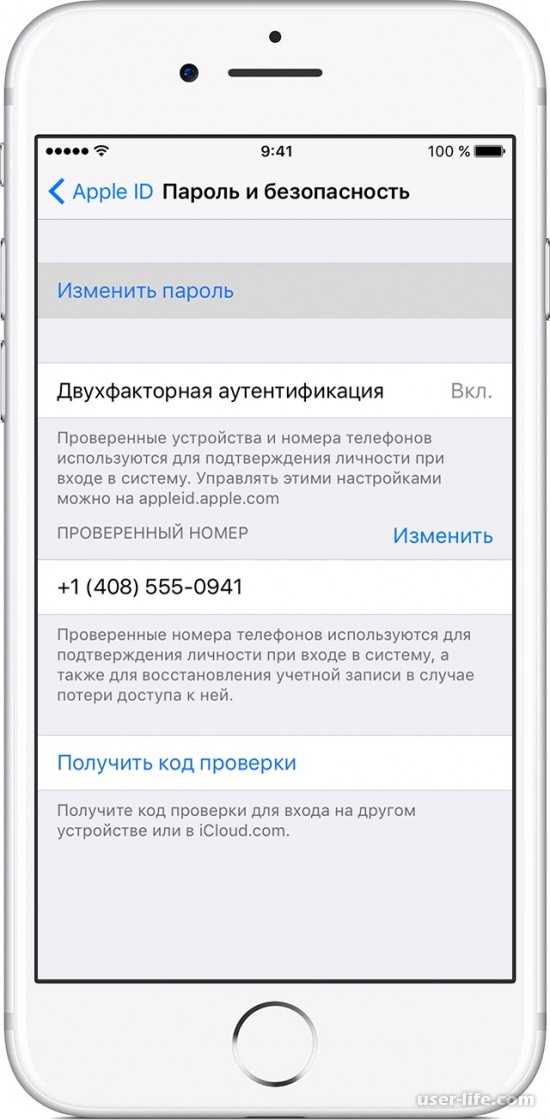 В этом видео мы четко показали вам, как выполнять каждый шаг, так что вы можете следовать дальше.
В этом видео мы четко показали вам, как выполнять каждый шаг, так что вы можете следовать дальше.
Попробуйте бесплатноПопробуйте бесплатно
Часть 2. Часто задаваемые вопросы о сбросе настроек iPhone 5/5S/5C
Q1. Как восстановить заводские настройки iPhone 5 без пароля?
A: Если вы забыли код доступа к экрану своего устройства, вы можете восстановить заводские настройки iPhone 5 с помощью iTunes, iCloud или средства разблокировки iPhone, такого как Joyoshare iPasscode Unlocker.
Q2. Можно ли сбросить настройки iPhone 5 с помощью кнопок?
A: Нет, вы не можете сбросить iPhone до заводских настроек с помощью кнопок. Чтобы восстановить заводские настройки iPhone, вы можете использовать iTunes, iCloud или сторонний инструмент, такой как программное обеспечение Joyoshare.
Q3. Могу ли я восстановить заводские настройки iPhone 5 без компьютера или пароля?
A: Конечно, вы можете восстановить заводские настройки iPhone 5 с другого устройства с помощью iCloud, если вы помните свой Apple ID и пароль.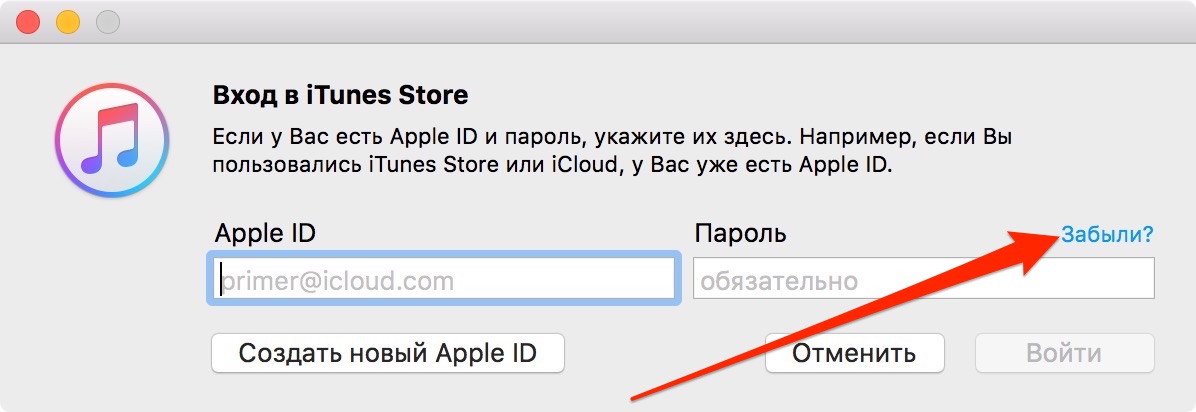
Q4. Как восстановить заводские настройки отключенного iPhone 5?
A: Когда ваш iPhone 5 отключен, вы можете восстановить его заводские настройки в режиме восстановления или в режиме DFU с помощью iTunes и Joyoshare iPasscode Unlocker.
Часть 3. Как восстановить заводские настройки iPhone 5/5S/5C с помощью пароля
Легко сбросить iPhone 5 до заводских настроек, если вы помните код доступа к экрану. Вы можете сделать это прямо на своем устройстве. Теперь выполните следующие шаги, чтобы восстановить iPhone до заводских настроек.
- Шаг 1. На iPhone 5 откройте приложение «Настройки» и коснитесь «Основные».
- Шаг 2. Прокрутите вниз, чтобы найти «Сброс», коснитесь его, затем выберите «Удалить все содержимое и настройки».
- Шаг 3. Введите пароль и подтвердите, чтобы восстановить заводские настройки устройства.
Часть 4. Как восстановить заводские настройки заблокированного iPhone 5/5S/5C без пароля
Что делать, если вы хотите сбросить iPhone 5 до заводских настроек без пароля или iTunes? Будет разумно выбрать профессиональный инструмент для разблокировки iPhone, например Joyoshare iPasscode Unlocker .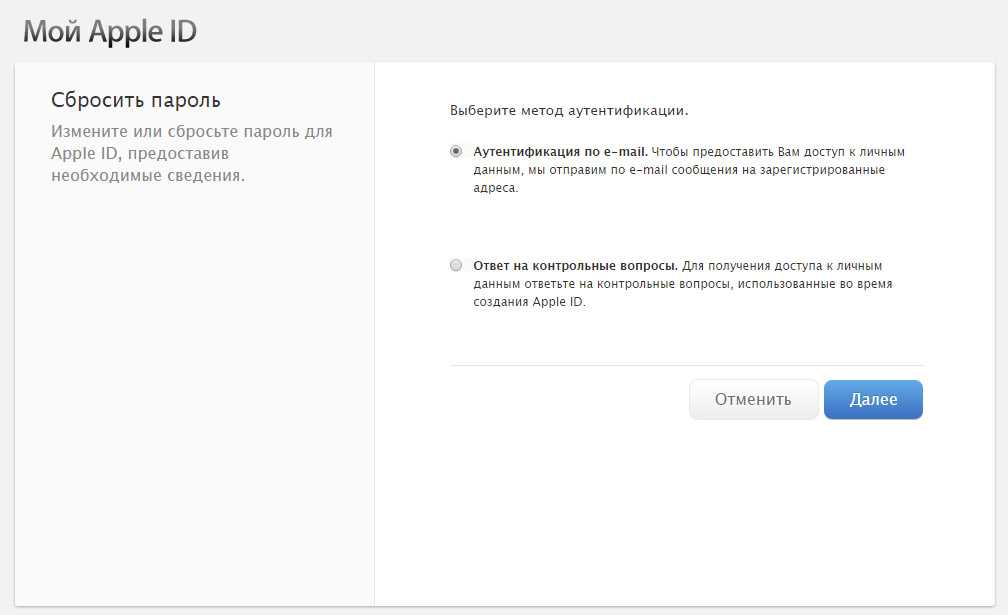 Этот замечательный инструмент можно применять для обхода кода доступа iPhone в различных сценариях, таких как сбой распознавания сенсорного кода доступа, несколько неверных вводов пароля и так далее.
Этот замечательный инструмент можно применять для обхода кода доступа iPhone в различных сценариях, таких как сбой распознавания сенсорного кода доступа, несколько неверных вводов пароля и так далее.
Что имеет значение, так это его полная поддержка удаления всех типов кодов доступа, включая обычный цифровой код доступа и интеллектуальные идентификаторы лица и Touch ID. Помимо iPhone 5/5S/5C, его можно использовать для снятия блокировки экрана с любых других типов iPhone, iPad и iPod touch. Кроме того, Joyoshare iPasscode Unlocker может иметь хорошую производительность для сброса настроек iPhone 5/5S/5C без пароля всего за четыре шага.
Ключевые особенности Joyoshare iPasscode Unlocker
- Доступно для всех устройств iPhone и версий iOS
- Восстановление заводских настроек iPhone 5s без пароля
- Применим ко всем ситуациям блокировки экрана
- Поддержка Touch ID, Face ID, 4-значных и 6-значных паролей
- Сброс iPhone без пароля Apple ID
Попробуйте бесплатно
Попробуйте бесплатно
Joyoshare iPasscode Unlocker совместим с компьютерами Windows и Mac. Теперь вы можете оснастить им свой компьютер и начать узнавать, как восстановить заводские настройки iPhone 5 без пароля. Затем мы запустим его на компьютере с Windows, чтобы помочь вам.
Теперь вы можете оснастить им свой компьютер и начать узнавать, как восстановить заводские настройки iPhone 5 без пароля. Затем мы запустим его на компьютере с Windows, чтобы помочь вам.
Шаг 1 Запустите программу Joyoshare и подключите iPhone 5
Перед запуском необходимо предварительно установить iTunes на компьютер и отключить функцию «Найти iPhone» в iCloud. Затем просто откройте Joyoshare iPasscode Unlocker и подключите iPhone 5 к компьютеру. Найдите и нажмите «Разблокировать экран iOS» в главном интерфейсе.
Шаг 2. Переведите iPhone 5 в режим восстановления или режим DFU
Нажмите кнопку «Пуск» и следуйте инструкциям на экране, чтобы перевести iPhone 5 в режим восстановления или режим DFU. После успешной настройки вы можете нажать кнопку «Далее», чтобы продолжить.
Шаг 3 Загрузите и проверьте пакет встроенного ПО
Потратьте некоторое время, чтобы проверить информацию об устройстве обнаруженного iPhone 5.
 Внесите исправления, если что-то не так. Затем вы можете нажать кнопку «Загрузить», чтобы загрузить и проверить пакет прошивки.
Внесите исправления, если что-то не так. Затем вы можете нажать кнопку «Загрузить», чтобы загрузить и проверить пакет прошивки.Шаг 4 Восстановление заводских настроек iPhone 5/5S/5C без пароля
Процесс загрузки и проверки пакета микропрограммы займет некоторое время. После этого нажмите кнопку «Разблокировать», чтобы подтвердить. Joyoshare iPasscode Unlocker разархивирует пакет прошивки и вскоре сбросит ваше устройство до заводских настроек.
Попробуйте бесплатноПопробуйте бесплатно
Часть 5. Как восстановить заводские настройки iPhone 5/5S/5C при отключении с помощью iCloud
Кроме того, iCloud также является одним из оптимальных способов восстановления заблокированного iPhone 5 без пароля. Однако этот метод требует, чтобы вы заранее включили функцию «Найти мой iPhone» на вашем iPhone 5. Для этого выполните следующие действия, чтобы сбросить iPhone 5 до заводских настроек.
Шаг 1. Перейдите на сайт www. icloud.com в любом браузере и войдите в свою учетную запись iCloud.
icloud.com в любом браузере и войдите в свою учетную запись iCloud.
Шаг 2. Доступ Найдите iPhone и выберите Все устройства.
Шаг 3. Найдите свой iPhone 5 в списке и нажмите «Стереть iPhone», чтобы восстановить заводские настройки и стереть все данные, включая код доступа к экрану.
Часть 6. Как восстановить заводские настройки iPhone 5/5S/5C с помощью iTunes
Вы также можете обратиться за помощью к надежному iTunes, если вы синхронизировали с ним свой iPhone 5 до блокировки экрана. Что вам нужно сделать, это руководство из трех шагов.
Шаг 1. Запустите iTunes и подключите iPhone 5 к надежному компьютеру.
Шаг 2. Когда iTunes закончит распознавать устройство, щелкните значок устройства и перейдите к «Обзор» → «Восстановить iPhone».
Шаг 3. Нажмите кнопку «Восстановить» для подтверждения, и iTunes начнет восстанавливать заводские настройки вашего iPhone 5 и обходить пароль.
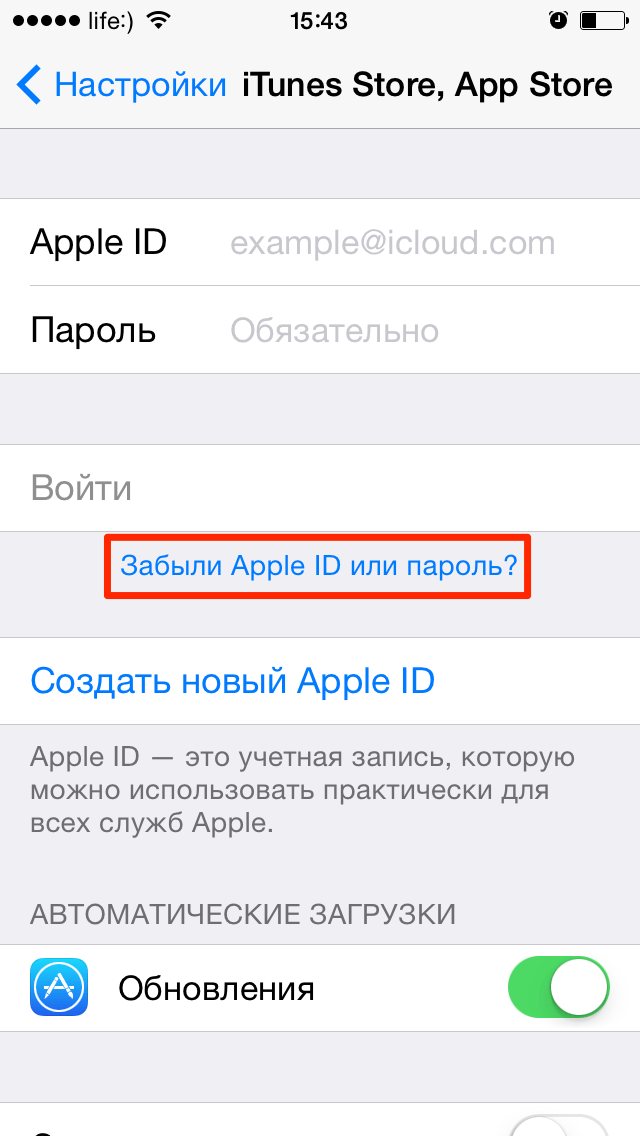
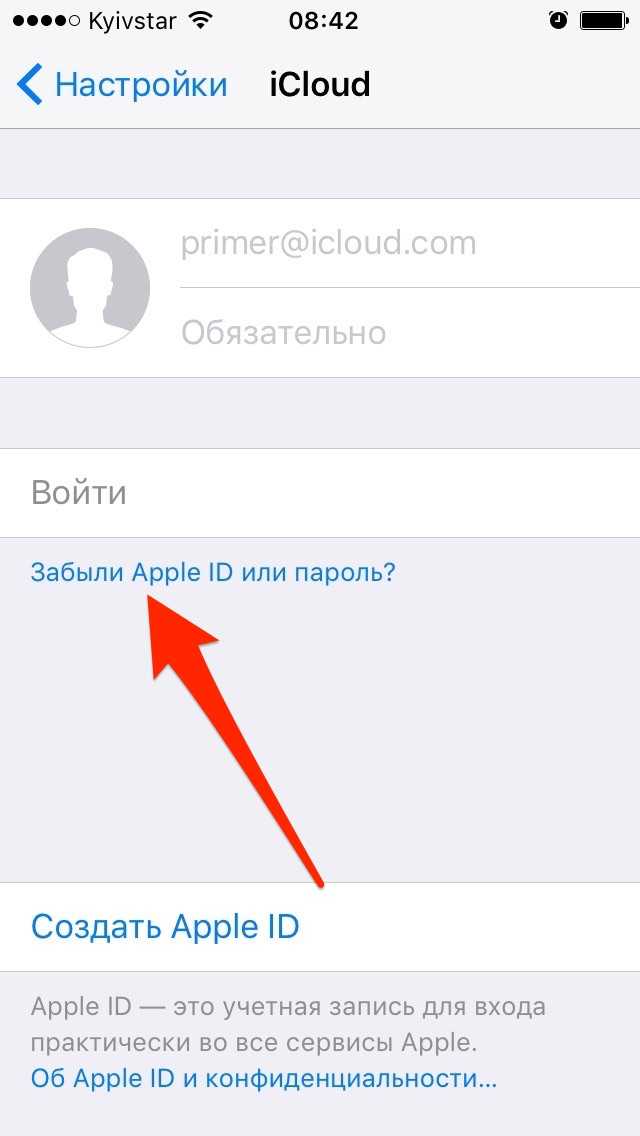
 Внесите исправления, если что-то не так. Затем вы можете нажать кнопку «Загрузить», чтобы загрузить и проверить пакет прошивки.
Внесите исправления, если что-то не так. Затем вы можете нажать кнопку «Загрузить», чтобы загрузить и проверить пакет прошивки.